Bruk den beste MPG-trimmeren for å klippe videoer med tilfredsstillende resultater
Dette er et vanlig fenomen å redigere videoer, spesielt ved filming. I loven om filmskaping er den først på listen. Det er fordi ikke alt vi fanger er perfekt, og noen opptak må kuttes. På det notatet må du forbedre eller polere dem ved å kutte de uviktige scenene.
Hvis dette er tilfellet for MPG-filene dine, kom du inn på riktig side for å lese. Mange gode programmer er tilgjengelige der ute. Men for å hjelpe deg raskt å bestemme hvilket program du skal bruke, har vi satt sammen en liste over MPG videoklippere gratis nedlasting og nedlastbare programmer. Finn den som passer deg best.

- Del 1. Beste profesjonelle MPG-trimmer
- Del 2. Anbefalt MPG Trimmer Freeware
- Del 3. Vanlige spørsmål om MPG-trimmere
Del 1. Beste profesjonelle MPG-trimmer
Vidmore Video Converter er et funksjonelt program som inkluderer fleksible redigeringsverktøy for å dele, klippe, trimme, beskjære og rotere videoer. Det gir en håndfull praktiske måter å eliminere uønskede videodeler for å lage en utsøkt video eller film. Du kan laste opp og redigere videoer uten begrensning på filstørrelse og antall. Her kan du finne en glidebryter for å justere begynnelsen og sluttdelen for valg.
En annen er å dele opp videoen i separate deler, noe som er spesielt nyttig når du klipper en video som inneholder flere musikkvideoer. Hvis du vil kutte med nøyaktighet, kan du stille inn varigheten av starten og slutten. Fortsett å lese for en trinn-for-trinn-prosess om bruk av denne beste MPG-trimmeren.
Fordeler
- Klipp ut MPG-videoer etter ramme.
- Støtter 200+ video-/lydformater.
- Intuitivt og brukervennlig grensesnitt.
Ulemper
- Overveldende video-/lydredigeringsverktøy.
Trinn 1. Skaff MPG Trimer
Ta tak i Vidmore Video Converter ved å trykke på Gratis nedlasting knappen for å komme i gang. Sørg for å velge OS-nedlastingskoblingen for datamaskinen din. Følg installasjonsveiviseren for å installere og starte programmet.
Trinn 2. Legg til MPG-video
Når du starter appen, vil du se hovedgrensesnittet der Konverter fanen vises. Klikk på I tillegg til symbol eller dra og slipp videofilen du ønsker å kutte med denne programvaren.
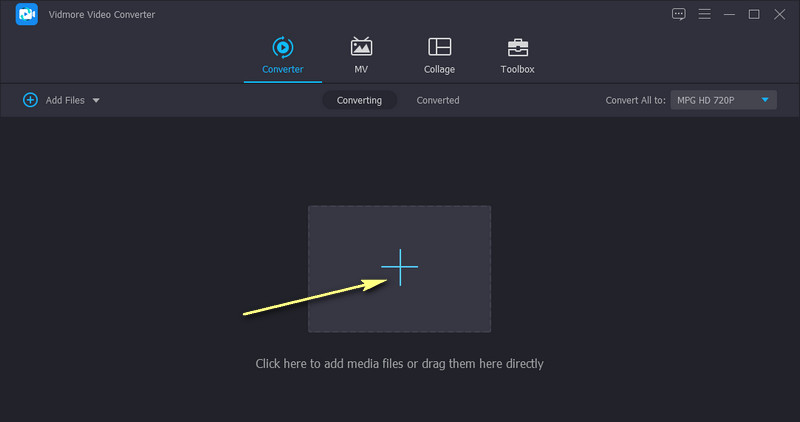
Trinn 3. Velg videodeler som skal kuttes
Etter det klikker du på Kutte opp knappen på videoens miniatyrbilde for å komme til klippevinduet til verktøyet. Velg start- og sluttdelen ved å dra venstre og høyre glidebryter. Bare trykk på Lagre knappen nederst til høyre for å bruke endringene.
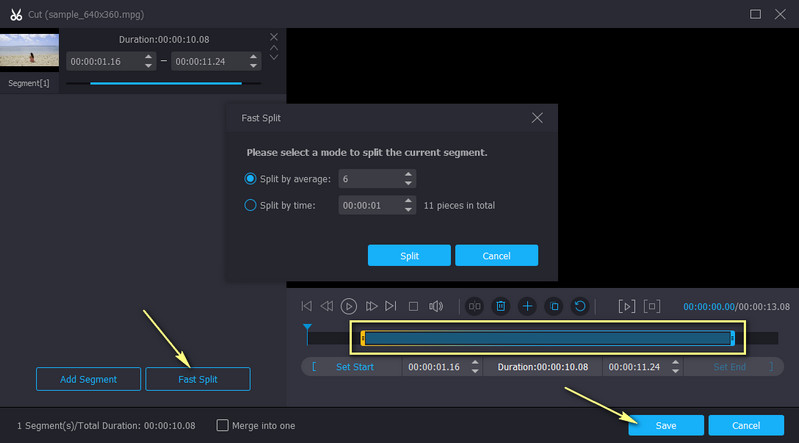
Trinn 4. Fullfør videoen
Til slutt lagrer du den trimmede videoen. For å gjøre det, velg et utdataformat fra Profil brett. Velg et videoformat under videofanen, velg et videoformat og trykk Konverter alle nederst i høyre hjørne.
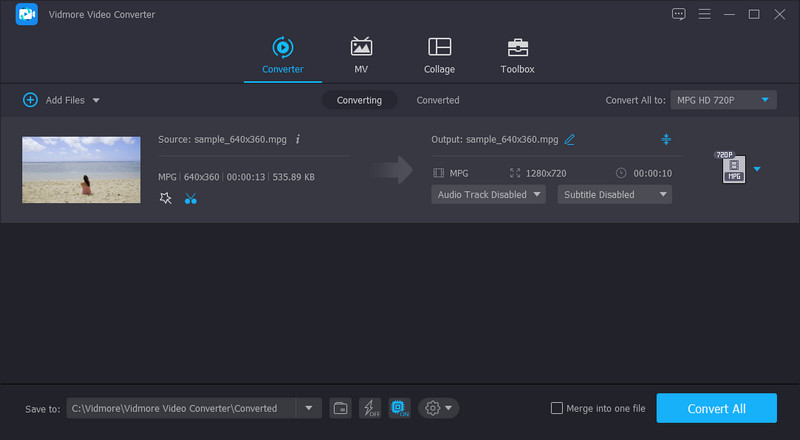
Del 2. Anbefalt MPG Trimmer Freeware
Anta at du leter etter freeware MPG-trimmere for å kutte unødvendige videodeler. Du kan referere til verktøyene som er oppført nedenfor. Disse programmene kan brukes på Windows og Mac for enkelhets skyld. Uten videre, sjekk ut de foreslåtte verktøyene.
1. VLC Media Player
Den første gratis MPG-kutteren for å kutte unødvendige videodeler er VLC-mediespilleren. Selv om kutting er mulig med dette programmet, er det ikke så intuitivt som programmet ovenfor og resten av de anbefalte verktøyene her. Likevel er det en flerbruksapp siden den kan rotere, konvertere og utføre mange redigeringsoppgaver bortsett fra å være en mediespiller. Fra nå av, når du leter etter en mediespiller med ekstra redigeringsverktøy, er VLC en go-to-app.
Fordeler
- Den kan spille av nesten alle video/lydformater.
- Den har en funksjon for å rotere videoer i forskjellige vinkler.
- Det er et gratis program.
Ulemper
- Ikke en enkel måte å klippe videoer på.
- Kan krasje av og til.
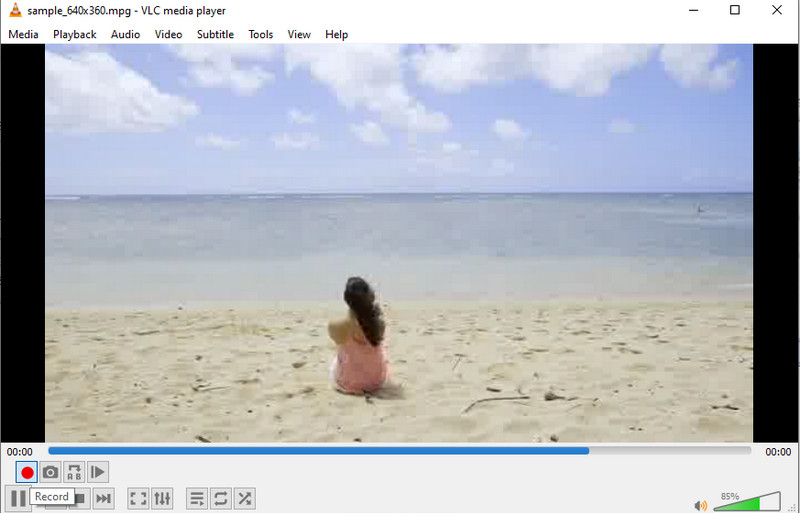
2. Pavtube
Pavtube er også et utmerket alternativ til en gratis MPG filmfil trimmer. Dette er i utgangspunktet en videokonverter, men er utstyrt med andre nyttige redigeringsverktøy. Dette inkluderer kutting eller trimming av video uten noen begrensning på videolengden. Du kan gjøre mye mer med dette programmet. Det kan også være nyttig å beskjære, slå sammen, rotere, justere kontrast, lysstyrke osv. En annen funksjon å se frem til i dette programmet er å laste inn IFO/ISO-filer. Det betyr at du kan spille av eller redigere innhold eller filer fra DVD.
Fordeler
- Den kommer med interessante funksjoner som å laste ISO/IFO-filer.
- Slå sammen videofiler til én.
- Ta øyeblikksbilder enkelt.
Ulemper
- Trenger omkoding for å lagre utdataene.
- Gammelt brukergrensesnitt.
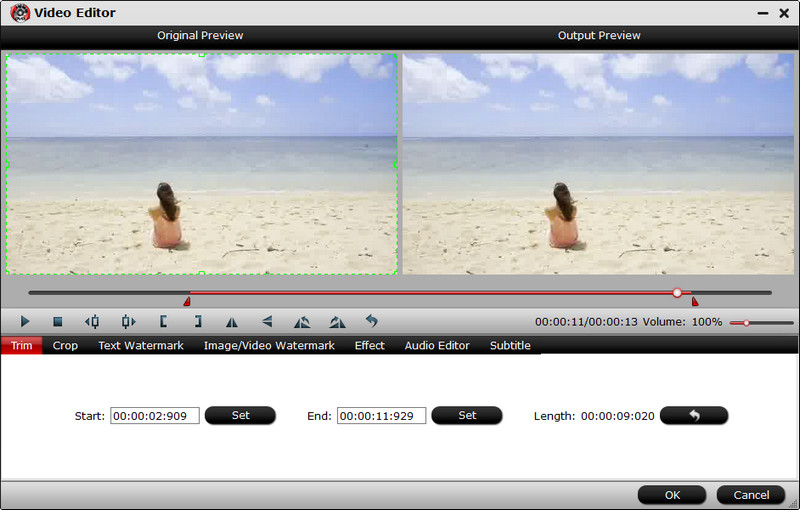
3. Gihosoft Video Editor
Nok et gratisprogram for MPG-kutter du bør vurdere å bruke er Gihosoft Video Editor. Dette programmet er tilgjengelig på Windows og Mac. Det som gjør det ønskelig ligger i det enkle grensesnittet og hvor praktisk verktøyet er. Dette lar deg stille inn start- og sluttid for nøyaktig kutting. Du kan også kontrollere glidebryteren, velge delen du vil beholde og bli kvitt de uønskede delene. Samlet sett er verktøyet enkelt og lett å bruke, men faller ikke bak i funksjonalitet.
Fordeler
- Trim videoklipp uten omkoding.
- Den gir støtte til mange videoformater.
- Gratis MPG-kutter på tvers av plattformer.
Ulemper
- Begrensede kuttefunksjoner.
- Gir ikke andre redigeringsfunksjoner.
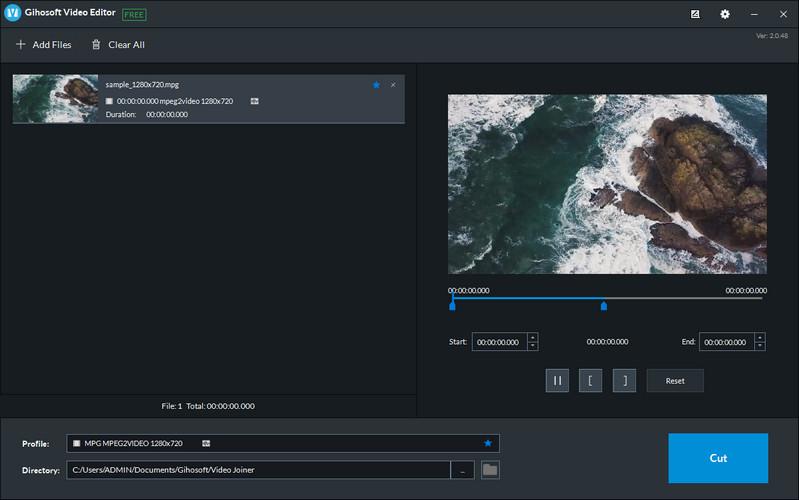
Del 3. Vanlige spørsmål om MPG-trimmere
Hvordan redigere en MPG-fil?
Å redigere en MPG-fil er ikke så komplisert når du har det riktige programmet å bruke. Du kan manipulere hvilken som helst video ved hjelp av programmene ovenfor. Bare velg den som passer for dine behov.
Er det mulig å trimme MPG i Windows 10?
Ja. Windows 10 OS aksepterer et bredt spekter av trimmerprogrammer, slik at du kan velge mellom en rekke verktøy. For dette kan du stole på Vidmore Video Converter.
Kan VLC konvertere MPG til MP4?
Ja. Det er en mediespiller som støtter nesten alle videoformater, inkludert MPG. Konvertering av MPG til MP4 er også bare et stykke kake, selv om du trenger å lære å konvertere MPG til MP4 vellykket.
Konklusjon
Velg en passende MPG trimmer som passer perfekt til dine preferanser. Det som er så bra med disse programmene er at de er kompatible med Windows og Mac. Noen av dem kan også brukes til forskjellige formål. Når det kommer til redigerings- og klippefunksjoner som vil møte og opprettholde ditt behov, er Vidmore Video Converter det åpenbare svaret.
Videotips


